| ■パソコン自動切替器 USB接続・DVI専用・ケーブル一体型・Mac専用 REX-220CUDP |
23インチApple Cinema HD Display対応!DVIモニタ専用Mac切替器。
-2台のMacを1組のマウス・キーボード・モニタで操作。
製品特徴
2台のMacを1組のコンソール(キーボード・モニタ・マウス)で操作可能。高価なモニタも2台のMacで共有でき、しかも省スペース。MacPro、Mac miniやPowerMac G5/G4、Mac Book Proに対応。 |
||||||||||||||||||||||||||||||||||||||||||||||||||||||||||||||||||||
ゆがみやにじみの少ない高品質なDVI専用モデル。 |
 |
| ※本製品は1920×1200(WUXGA)までのモニタに対応していますが、一部のMacおよびモニタで、画面がちらつく、表示できないなどの現象が発生します。動作確認モニタ一覧をご確認ください。(Mac mini Power PC 1.25GHz (M9686) にて確認) | |
| ■アイパターン測定 |  DVI波形測定 |
| 最大解像度1920×1200(WUXGA+) でテスト。アイパターンの中央の開きが大きくジッタ(ブレ)の少ない方がより信号品質が高いことを表しています。これにより、高精細画質信号もクリアなまま切替できることを確認しています。 | |
| ■Cinema Display搭載USBポートに接続OK | |
| USBキーボード・マウスをCinemaDisplayへスマート接続。ディスプレイ本体に搭載したUSBポート(USB HUB)にキーボード・マウスを接続して、切替器を使用することができます。CinemaDisplay添付のケーブルを切替器のDVIポートとUSBキーボードポートに接続するだけで、特別な設定は不要です。 | |
 |
|
| ※Cinema Display経由でキーボード・マウスを接続した場合、切替器に直結した時より切替時のレスポンスが遅くなります。 ※Cinema DisplayのUSBポートに、キーボード・マウス以外の機器(HD・カードリーダ・プリンタなど)は接続しないでください。 |
|
 Mac用キーボードやHUB付キーボード、マウスに対応
Mac用キーボードやHUB付キーボード、マウスに対応
| ■Apple純正キーボード対応 |  |
| Apple Pro Keyboard、Apple Keyboard、Apple USB Keyboardに対応。使い慣れたショートカット、特殊キーを快適に使えます。 |
|
| ■Apple純正マウス対応 | |
| Apple Mouse、Apple Pro Mouse、Apple Mighty Mouse ほか、マイクロソフト インテリマウス、ロジクール ワイヤレスマウス V500、ワコム製タブレット GD-0608-U 動作確認済み。 |
| 【新提案】モニタを接続しなくてもOK! |  |
|
| マウス・キーボードのみの接続も正式サポート | ||
| (1) | マルチディスプレイ環境が使える ビデオ編集やデザインに便利。 |
|
| (2) | 非選択時も画面を表示できる ネットトレーディングや、チャット・メール着信チェックなどに最適。 |
|
| (3) | ディスプレイの2系統入力が使える デジタルとアナログ2系統をもつディスプレイを、直接Macに接続。 |
|
 ケーブル一体型のコンパクト設計
ケーブル一体型のコンパクト設計
切替器とパソコンを接続するKVMケーブル(長さ120cm)が一体となったコンパクト設計で、接続も簡単。切替器本体を設置するスペースは必要ありません。 スリープ時のMac切替に対応
スリープ時のMac切替に対応
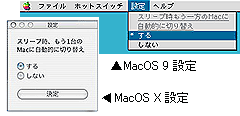 一般的な切替器では、スリープしたあとにもう一方のMacへ切り替えると、スリープしたMacは復帰してしまいます。本製品には、スリープ時にもう一方のMacへ切り替える設定ができるKVMユーティリティを添付。スリープ中のMacを復帰することなく、もう一方のMacへ自動的に切り替えることが可能です。
一般的な切替器では、スリープしたあとにもう一方のMacへ切り替えると、スリープしたMacは復帰してしまいます。本製品には、スリープ時にもう一方のMacへ切り替える設定ができるKVMユーティリティを添付。スリープ中のMacを復帰することなく、もう一方のMacへ自動的に切り替えることが可能です。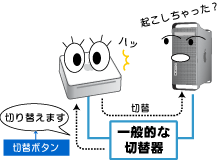 |
 |
| 【一般的な切替器】 スリープしてから切り替えようとすると、復帰します。 |
【REX-220CUDP】 スリープしてから自動的にMacを切り替える設定が可能。 |
また、自動的に切り替える設定にしたMacをスリープし、もう一方のMacを切り替えない設定にしてスリープすると、2台のMacを同時にスリープすることができます。
 切替ボタン・ホットキー・ホットスイッチでの切替に対応
切替ボタン・ホットキー・ホットスイッチでの切替に対応
切替器本体には切替ボタンを装備。さらに添付のKVMユーティリティをインストールすると、キーボード上のキーを押して切り替えるホットキー、およびモニタ画面上のボタンをクリックするホットスイッチによるMacの切替が可能。Mac切替時も、キーボードやマウスから手を離すことなく、作業を継続できます。
ホットキーは、それぞれのMacで任意のファンクションキー(F1〜F15)を指定して登録します。| 切替ボタン | ホットキー | ホットスイッチ | |
 |
 |
 |
 |
| (OSX) | (OS9) | ||
| ▼MacOS X ホットキー設定画面▼ | ▼MacOS 9 ホットキー設定画面▼ |
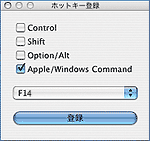 |
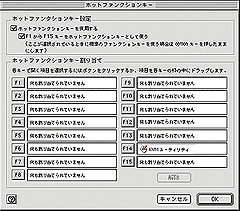 |
| MacOS X では、ファンクションキーをAppleキーやShiftキーと組み合わせて指定することができます。 | MacOS 9 では、ファンクションキー設定にユーティリティを登録します。 |

